敬启者们,今日我有幸引领各位深入探讨一项极具创新性与前沿性的主题——如何将计算机转变为功能强大的安卓设备!且此并非幻想,跟随我的步骤,让您的电脑重获新生。
为什么要刷安卓系统?
首先,我们必须明白为何要实现此功能。设想一下,如果你的个人电脑能够如同智能手机一样运行Android应用程序,岂不令人兴奋?如此一来,你便可在高清大屏中畅享各类Android游戏,以及那些仅限于手机设备的专属应用和游戏。此外,对于开发人员而言,这无疑是一种便捷的应用测试方式,无需再局限于狭小的手机屏幕。
准备工作:你需要什么?
在执行此操作之前,请先备妥所需的工具及素材。您需要一枚至少8GB容量的USB闪存驱动器用于制作启动盘;接着,下载安卓x86的ISO镜像文件(专为个人电脑设计);最后,确认您的计算机已接入USB并可从该设备启动,通常可通过进入BIOS进行相应设定实现。
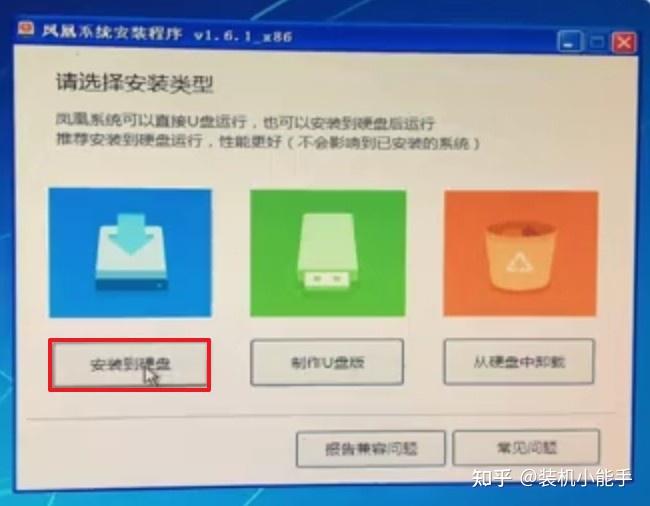
创建启动盘:简单几步搞定

具备了所需材料后,接下来是创建启动盘的重要环节。请根据步骤操作:首先,选择一款适配的软件(例如Rufus)来将ISO镜像文件写入USB闪存盘。该流程简便易行:选定您的USB磁盘,载入ISO文件并按下“开始”按钮。经过短暂等候,便大功告成,启动盘制作成功!在这一过程中,您是否感受到满满的"科技感"?
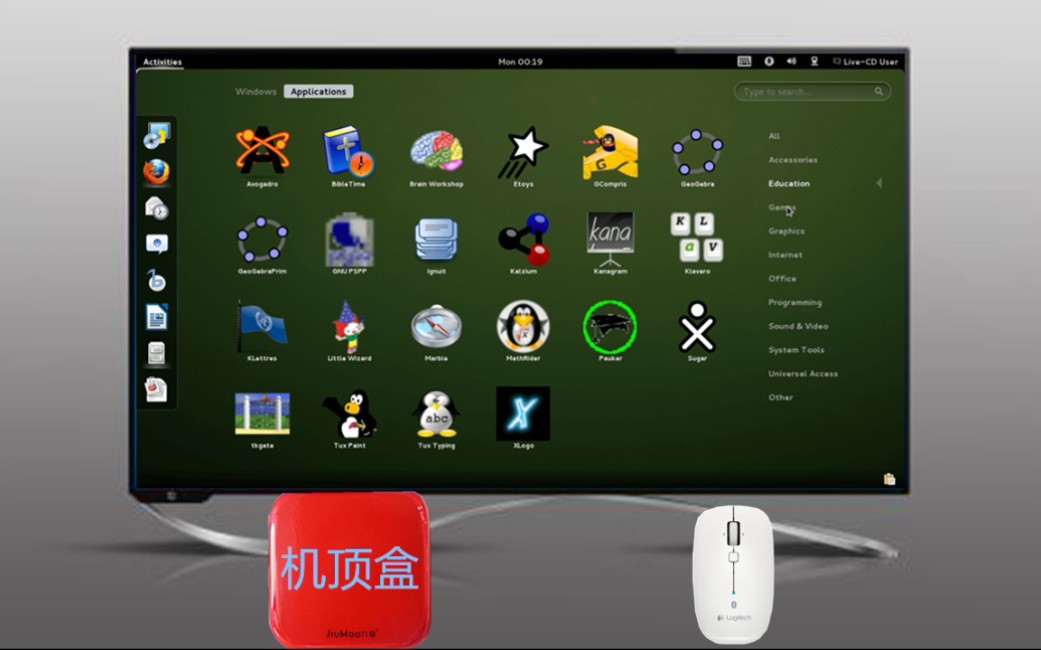
安装过程:勇敢的迈出第一步
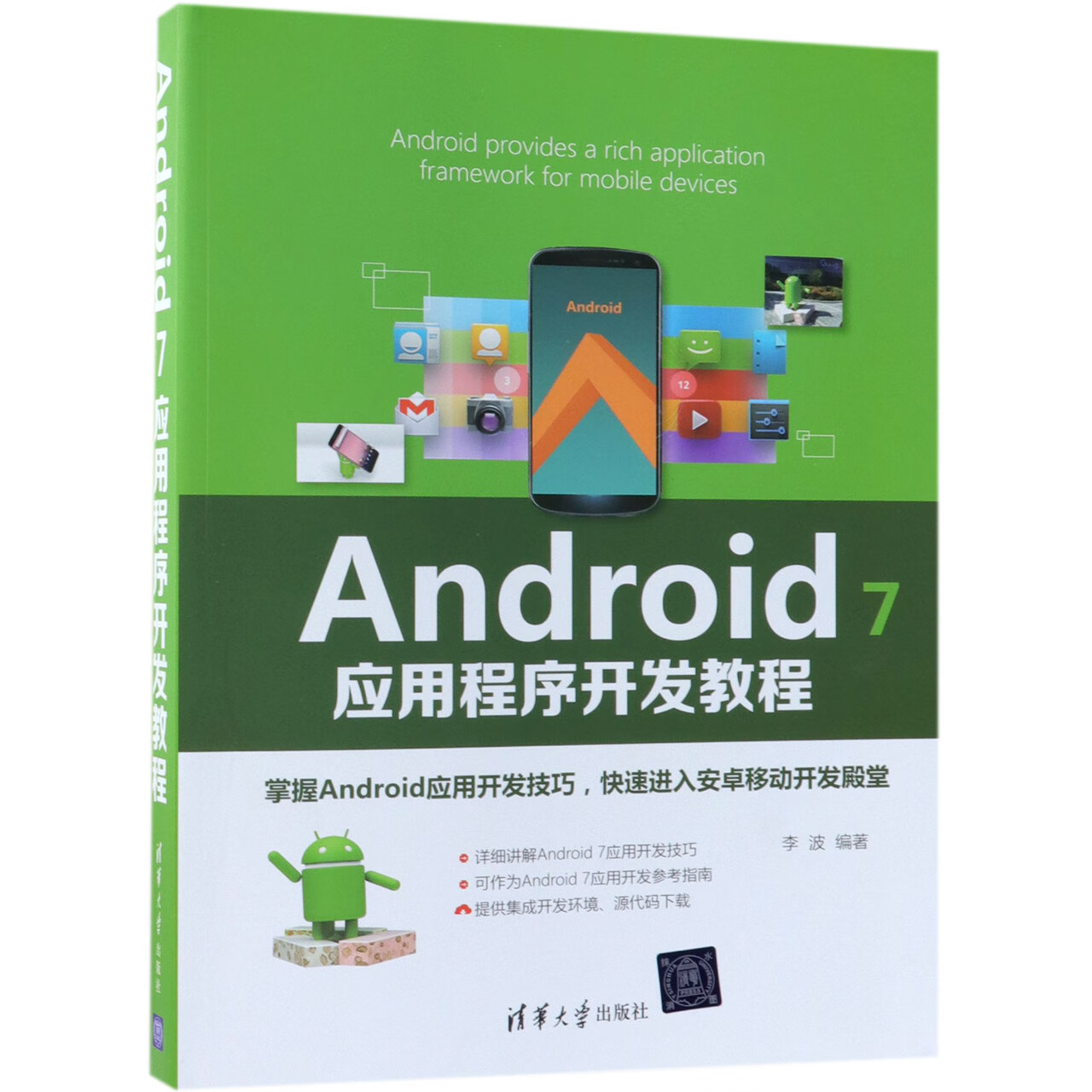
首先,请认真对待配置安卓系统的步骤,再次开机时,请进入计算机主板的BIOS设定程序,将启动顺序切换至优先从USB设备启动。完成上述设置后重新启动设备,此时应能成功从USB设备引导并启动至安卓x86的安装环境。接下来,遵循屏幕上的指引,在选项中选中“固态硬盘”进行安装,接着按要求对硬盘进行格式化处理,待一切就绪,安卓系统便可安装完毕。

安装后的设置:个性化你的新系统
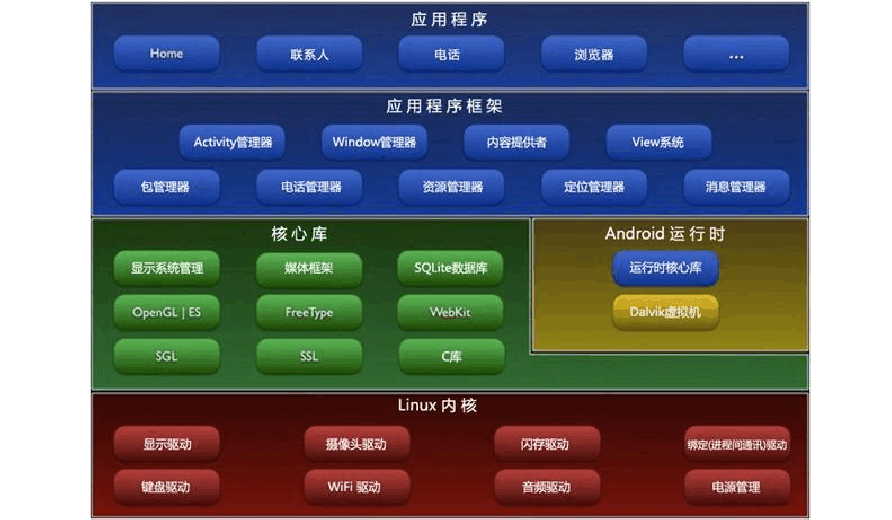
在成功安装后重新启动计算机,全新Android系统将展现在您面前。首次启动时需进行配置操作如选择语言、联网、登录谷歌帐户等。顺利完成上述步骤后,即可全面探索全新系统。此外,请务必安装相关必备应用程序并调整具体系统设定,使您的个人电脑完美转变为安卓设备。

常见问题解决:遇到问题不要慌
在刷新操作系统时,您可能遭遇诸如驱动不适配或系统稳定性欠佳之类的难题。别急,此乃正常现象。不妨尝试升级驱动,网上搜寻对应解决办法亦未尝不可。请牢记,所有科技难题终将找到解决之道,只需保持恒心寻觅即可。

优化你的安卓系统:让它跑得更快
为提升安卓系统性能,以下操作可供优化:首先关闭无关动画以提高系统敏感度;其次清理冗余应用与文件以释放存储空间;最后扩增虚拟内存以强化运作速度。诸如此类实用小技巧将使您的系统运行更为流畅自如。
分享你的经验:让更多人受益
请务必分享您的实践心得!您可在论坛发布帖子或撰写博客,分享安装安卓系统至计算机之成功经验。此举不仅助人为乐,亦祝您成就感满溢。
本次课程告一段落。祝愿诸位皆可顺利实现在电脑上安装安卓系统,获得全新体验。最后,请允许我提问大家:对于即将在电脑上运行的安卓应用或游戏,诸位最期望是哪一款呢?欢迎于评论区畅所欲言,并别忘记对此文进行点赞与分享。









